ポップアップ広告などがウザすぎる!見ようとしたページをクリックすると警告や違うサイトに飛ばされてしまう…。
最悪な場合では、アプリごとアンイストールしなければいけないといった状態まで起きてしまうので、面倒なことも多くあります。
そこで今回はうざすぎる広告をブロックする方法として、アプリより軽くて便利なアドオンを利用する方法とブラウザをご紹介します!
目次
広告がうざいサイトの閲覧は別ブラウザを使おう!
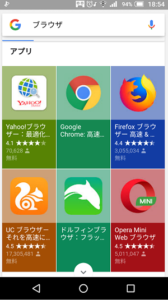
広告が多そうなまとめサイトやサイトの閲覧は、Android純正のChromeではなく違うブラウザアプリを使うようにしましょう。
バックグラウンドや履歴をうっかり開いて、周りにバレるといった公開処刑を避けることもできるのでオススメです。
閲覧するブラウザに便利なアドオンがおすすめ!
広告や警告が出ても仕方のないサイトなどの閲覧をするブラウザは、広告ブロックできる「アドオン」を利用しましょう。
アドオンはブラウザごとに導入するアプリのようなものですが、ブロックアプリより軽く、そのブラウザだけでの利用ができるので全体的な動作を邪魔しません。
パソコンでもウィルスソフトより軽く、全体的な動作が遅くなるようなことを避けられるためにいろんな広告ブロックや便利なアドオンが利用されています。
正直、ウイルスの侵入経路はブラウザしかないので、全体的なブロックより侵入を防ぐダウンロードチェックや広告ブロックのアドオンさえあれば、全く問題ないんですよね。
アドオンが豊富で軽いブラウザ「Firefox」
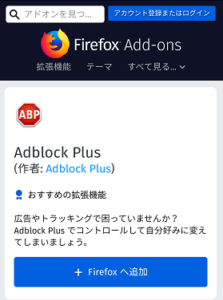
サイトの広告をブロックしてくれるアドオンは最も有名な「Adblock Plus」を利用します。
Firefoxブラウザの設定→アドオンからインストールする方法もありますが、ブラウザから直接「Adblock Plus」を検索すると、firefoxに直接追加できるので簡単です。
Adblockを追加しただけでは、日本語のサイトはブロック対象にならないので、日本語対応のフィルタも追加します。
- Firefoxブラウザを開いて検索バーに「Adblock Plus」、「firefox Add-ons – Mozilla」と表記されているページを開く
- 「Adblock Plus」をブラウザに追加する
- 日本語ページのブロックで有効なフィルター
- 「豆腐フィルタ」
「adblock-plus-japanese-filter」
をそれぞれFirefoxブラウザで検索(上のリンクをクリックでもOK) - 「購読はこちら」をタップ
これでフィルターの追加もできます。
「Adblock Plus」と「adblock-plus-japanese-filter」はGoogleChromeでも利用できるので、必要であれば追加してみましょう。
Operaは広告ブロック機能が標準でアドオンも豊富!
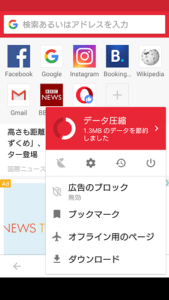
データ通信量を抑える機能もあってブラウザとして便利なOperaですが、今回は節約モードが2種類あって、使い勝手の良い「Opera mini」でご紹介します。
Operaには何種類かバージョンがありますが、これからインストールする場合は、まずライトな「Opera mini」を使ってみましょう。
- Operaminiを開いて下のメニューバーの「O」ボタンをタップ
- 「広告のブロック」があるのでタップ
- 「有効」になるとブロックできるようになります。
- 「データ圧縮」も開いて広告ブロックがあるので、そこも「有効」にしておきましょう。
無駄なデータを抑える設定も細かくできるので、一緒にやっておくと便利です。
さらに、アドオンで「Adblock Plus」と「豆腐フィルタ」も利用できます。標準の広告ブロックでも足りない場合は追加してみましょう。
アドオンは軽くて便利!いろいろ活用してみよう
今回はスマホの広告をブロックする方法として、ブラウザのアドオンを紹介しました。
アプリより軽くて、ブラウザ以外に影響のなりアドオンはいろいろあるので、追加していけばどんどん便利になっていきます。
Adblock Plus以外にも便利な広告ブロックアドオンもありますが、アプリ同様で有名で評判のいいものを利用するようにしましょう。

